短縮URLサービスを自作! 作成方法や仕組み・メリットを徹底解説

Webサイトやブログの新着情報など、URLの告知に便利な短縮URL。bit.lyを始めとした商用短縮URLサービスが有名です。けれども、短縮URLサービスは自作も可能なのです。
短縮URLの自作には、カスタマイズ可能、データのプライバシー保護、独自ドメインが使えるなどのメリットがあります。
本稿では、短縮URLの基礎知識やメリット/デメリットの解説から、短縮URLサービスの作り方まで、詳しく紹介します。
短縮URLとは?
文字数が多くて扱いづらいURLを加工し、少ない文字数に置き換えたのが短縮URLです。例えば、バリュードメインのユーザー登録方法を解説するヘルプページの場合、正規URLは以下のようになります。
▼正規URL
https://www.value-domain.com/userguide/manual/signup
短縮URLを利用すれば、以下のように少ない文字数のURLで同じページを開くことができます。
▼短縮URL
https://koii.pw/onlw2
短縮URLの主なメリットは、共有しやすくなることや、リンクが見やすくなることです。短縮URLは特にSNSやメッセージアプリで便利です。
短縮URLの仕組み
- URL入力: ユーザーが短縮URLサービスに長いURLを入力
- データベース登録: サービスはこの長いURLをデータベースに保存し、短縮用のユニークな識別子(例: onlw2)を生成
- 短縮URL生成: ユニークな識別子を元に短縮URLが生成されます。(例:https://koii.pw/onlw2)
- リダイレクト設定: 短縮URLがアクセスされると、サービスはデータベースを参照し、対応する長いURLにリダイレクトします。
短縮URLは、インターネット上のサーバーにより提供されるサービスです。正規WebページのURLを短縮URLサーバーに登録すると、ユニークな文字列のURLが作成され、正規WebページのURLとセットでデータベースに保存されます。
登録済みの短縮URLにアクセスがあった場合、短縮URLサーバーはデータベースを参照し、正規URLへとリンク先を変更(リダイレクト)します。
短縮URLサーバーの仕事はここまで。以降は、通常のアクセスと同様に正規Webサーバーとクライアントがダイレクトにやり取りすることとなります。

具体的には以下のような流れです。
- 長いURL: https://www.value-domain.com/userguide/manual/signup
- 短縮URL生成: https://koii.pw/onlw2
- ユーザーが短縮URLにアクセス: https://koii.pw/onlw2
- リダイレクト: ユーザーは https://www.value-domain.com/userguide/manual/signup に転送される
短縮URLのメリットとデメリット
短縮URLの利用に際しては、メリットとデメリットの両方を知っておく必要があります。

短縮URLのメリット
まずはメリットから見てみましょう。
1.長いURLが適さない場面に最適
URLの文字数が少なく済むため、電話や口頭、紙媒体、文字数制限のあるSNSなどでのURL伝達に適しています。
2.レイアウト崩れを防止
ブログやオウンドメディア、メールの本文など、長すぎるURLは途中で改行されたりしてレイアウトが崩れる場合があります。短縮URLならこれを防止できます。
3.アクセス解析が可能
多くの短縮URLサービスでは解析機能が用意されており、どのURLがどれだけクリックされたかを可視化できます。これにより、コンテンツの効果を確認しやすくなります。
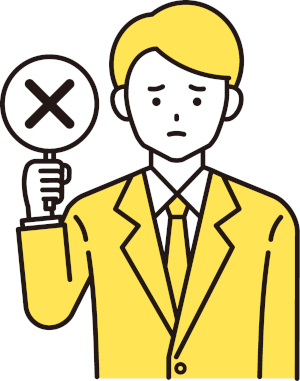
短縮URLのデメリット
続いては、短縮URLのデメリットに関して。代表的なモノは以下の3点です。
1.ユーザーに警戒されやすい
見た目ではリンク先がわからないため、ITリテラシーの高いユーザーであるほど、短縮URLを警戒し、アクセスをためらう傾向があります。
2.表示までの時間が長くなる
前章の仕組みでも書いていますが、最初だけ短縮URLサーバーを経由する必要があり、わずかではありますが、コンテンツを表示するまでに遅延が発生します。
3.サービス終了のリスク
商用短縮URLサービスの場合、運営企業の事情によるサービス終了のリスクを忘れてはなりません。場合によっては、今まで作成した短縮URLが機能しなくなる可能性があります。
短縮URLサービス自作のススメ
冒頭でも書いたとおり、短縮URLサービスは自作できます。具体的な方法を示す前に「なぜ自作するのか?」に関して解説します。
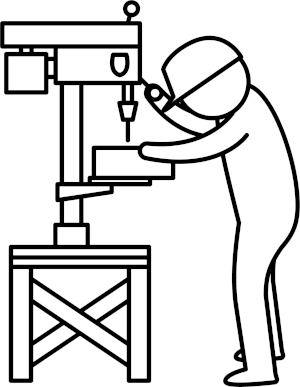
自作ならではのポイント:ブランディングとセキュリティ
短縮URLサービスを自作する大きな理由のひとつがブランディング。自分(または自社)だけが使える短縮URLサービスを持つことで、ブランドの価値を高めることができます。
また、製品・サービスやコンテンツの内容を連想させる短縮URLを使用すれば、ブランドの周知や信頼性の向上にも効果を発揮します。
もうひとつの理由がセキュリティ。不特定多数のユーザーが利用するサービスの場合、潜在的リスクは高くなります。
自作であれば、短縮URLの作成機能にアクセスできるユーザーを限定できるため、相対的に安全性が高まります。
商用短縮URLサービスよりも優れた点とは?
自作した短縮URLサービスには、商用短縮URLサービスと比較して優れた点があります。それは以下の3点。
1.サービス終了のリスクがない
自作の短縮URLサービスであれば、他社の事情に振り回されることがありません。安定的に運用できるのです。
2.サービスの継続が可能
万一、レジストラやホスティングが終了するような事態でも、環境移行により短縮URLサービスの継続が可能です。もちろん、蓄積した短縮URLのデータが無駄になることはありません。
3.ユーザーエクスペリエンスの向上
文字列を調整することで、ブランドやコンテンツに関連した短縮URLが作成できます。また、ユーザーにとって覚えやすく、使いやすいURLとなるのもポイント。
さらに、オリジナルの短縮URLサービスであり、自分(または自社)のみが使える短縮URLであることを周知すれば、ユーザーからの信頼も得られます。
YOURLSで短縮URLサービスを自作する方法
ここからは、サーバーにインストールすることで短縮URLサービスを実現するYOURLS環境の構築方法を解説します。
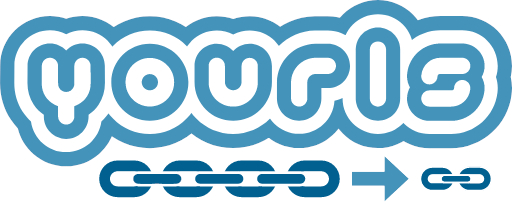
YOURLSとは?
YOURLS(Your Own URL Shortener)は、短縮URLサービスを自作できるオープンソースのWebアプリケーション。GPLライセンスの下で開発が進められており、誰でも自由に、しかも無料で利用できます。
ソースコードが公開されているため、内部動作の透明性が高く、さまざまな技術者が参加するコミュニティには、多くの知識が蓄積されています。
また、不具合やぜい弱性の発見、およびその対応もスピーディで、セキュリティ的にも優れているのです。
YOURLSを利用するために必要な準備
YOURLSはサーバーにインストールして使用するWebアプリケーションなので、当然サーバーが必要となります。
それなりのスキルを持つユーザーであれば自前のサーバーが利用可能。けれども、そうでない場合にはレンタルサーバーを利用するのが現実的です。
という訳で、ここではバリュードメインのレンタルサーバーであるコアサーバーを使用したYOURLS環境の構築を解説します。
コアサーバーV2プランなら、標準装備の自動インストール機能により、初心者でも簡単にYOURLS環境の構築が可能です。
さらに、契約後30日は試用期間となっており、無料で利用可能。しかも、プランの仕様内でフルスペックのサーバー機能が試せます。
もし何かの理由でYOURLS環境の構築を諦める場合でも、コアサーバーの継続利用を選択しなければ30日後には解約となり、それ以後に何かの料金が発生することはありません。
だから、「ちょっと試してみたい」的な軽い動機でも、気軽に利用できるのです。
そんなコアサーバーを利用して、YOURLS環境を構築する際に準備する必要があるのは以下の2点です。
YOURLSのダウンロードやデータベースの作成は不要。コアサーバーの自動インストール機能では、必要なファイルはすでに用意されており、データベースも自動的に設定されます。
このため、特別な準備をする必要がない訳です。あえて付け加えるなら、短縮URLサービスを運用するにあたっての"心づもり"が必要かもしれません。
短縮URLに独自ドメインを活用しよう!
コアサーバーの標準ドメイン(xxxxx.coreserver.jp)でも短縮URLサービスの構築は可能ですが、やる意味もメリットもほとんど無いのでオススメしません。
けれども、独自ドメインが使えるのなら話は別。例えば、example.comというドメインを持っていたとします。
このドメインを用い、s.example.comというサブドメインで短縮URLサービスを構築した場合、利用時には以下のような短縮URLが生成されます。
https://s.example.com/ods0a/
また、同じくexample.comで、ディレクトリ名(以下のサンプルでは/s)を指定してのサービス実装も可能。その場合には以下のような短縮URLとなります。
https://example.com/s/ods0a/
いずれの場合も、独自ドメインを他のサービス(Webやブログなど)と共用できるため、ブランディング的には悪くない方法です。ではありますが「URLが短くなるか」という点では少し微妙。
せっかく短縮URLサービスを実装するのだから、もっと短いURLを実現したいところです。そこでオススメなのが、文字数の少ない独自ドメインの取得です。
トップレベルドメインが2文字であれば、セカンドレベルドメインと合わせても4~7文字という短い独自ドメインが実現できるのです。
本稿では、サンプル的に取得したkoii.pwという独自ドメインを使用します。このドメインで短縮URLサービスを実装した場合、以下のような短縮URLが生成されます。
https://koii.pw/2e8yt/
ということで、本稿ではこのkoii.pwを短縮URLサービスの専用サイトとして使用する場合のシステム構築手順を解説します。
バリュードメインでは、マイナーなドメインを含め、570種類以上から選択が可能。2文字のトップレベルドメインも多数あり、短縮URL用のドメインを希望するなら要チェックです。
2文字ドメインについては下記の記事で紹介しています。あわせてご覧ください。
YOURLS環境の構築手順を徹底紹介!
ここからは、コアサーバーにてYOURLS環境を構築する手順を紹介します。作業はコアサーバーの管理ページで行います。
ドメインとSSLを設定する
ここでは、ドメイン(のディレクトリ)作成と、その独自ドメインにSSLを適用する作業を行います。
[Step1]ドメイン(のディレクトリ)を追加する
コアサーバーの管理ページにあるサイドメニューから"ドメイン"をクリックします。
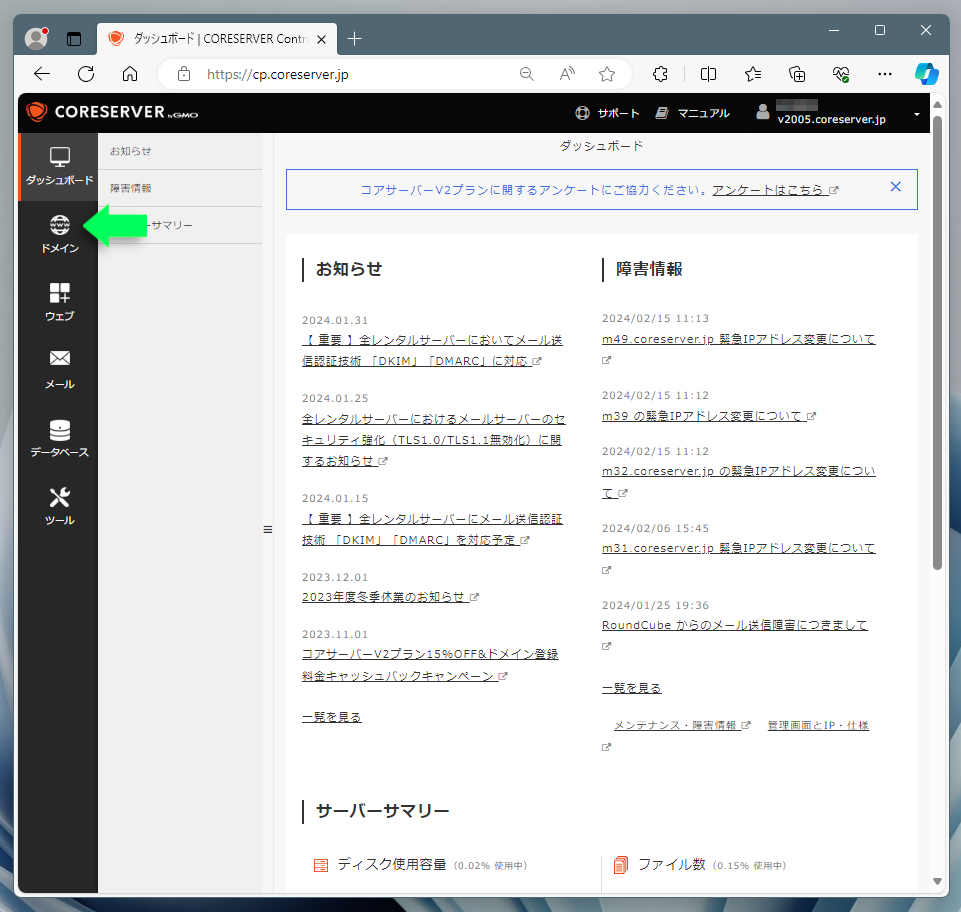
"ドメイン管理"ページが表示されます。独自ドメイン用のディレクトリを作成するため、"新しく追加"ボタンをクリックします。
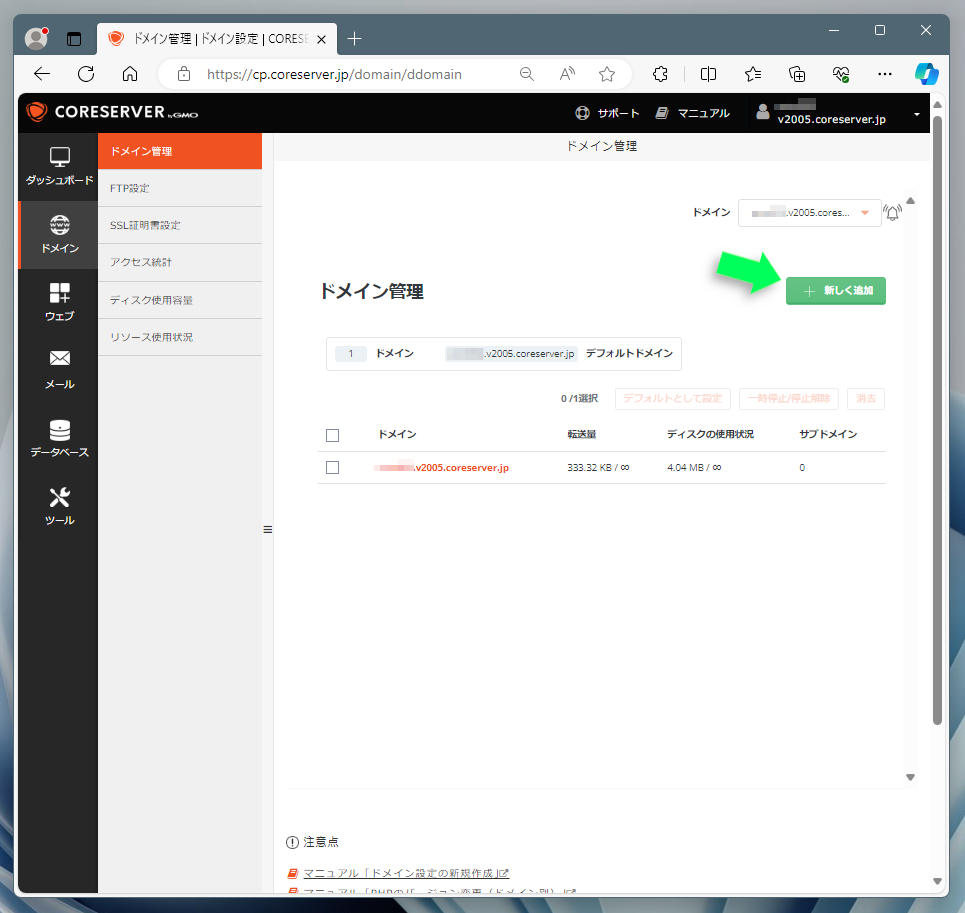
"ドメインを作成"ページが表示されます。"ドメイン:"のテキストボックスに対象となる独自ドメイン名(ここではkoii.pw)を入力し、"作成ボタン"をクリックします。
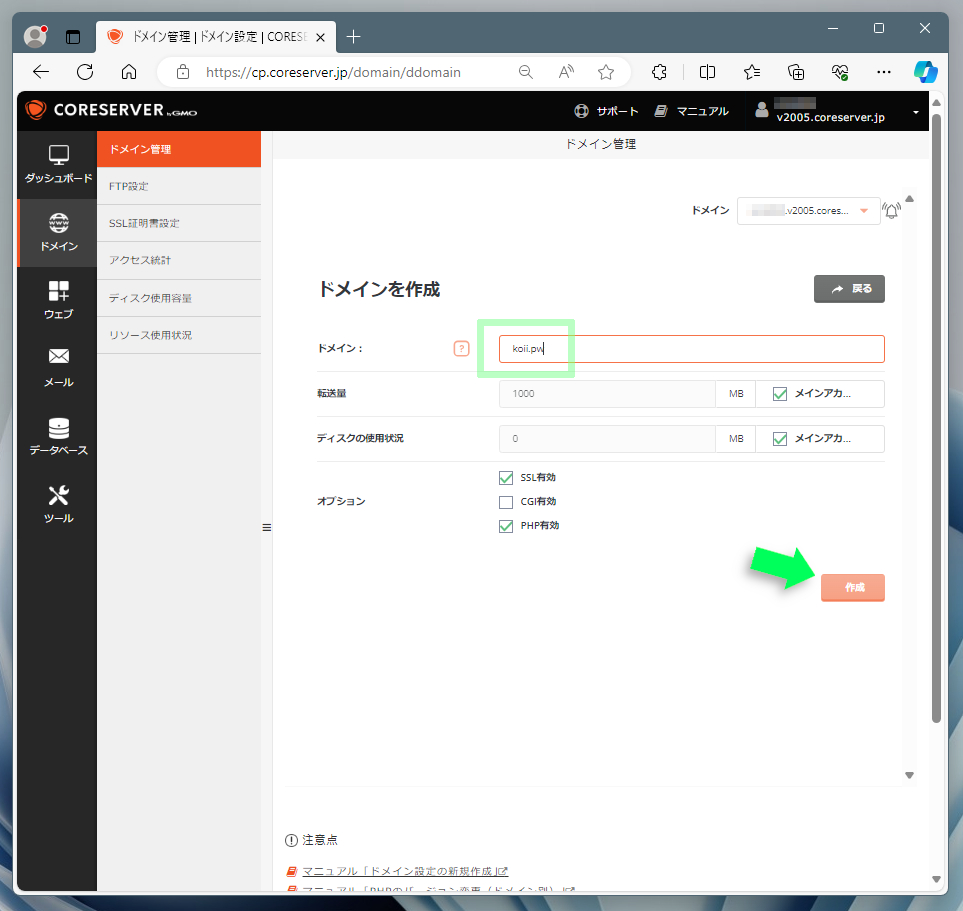
"ドメイン管理"ページに戻るので、先ほど入力した独自ドメイン名(ここではkoii.pw)がリストに追加されたことを確認します。
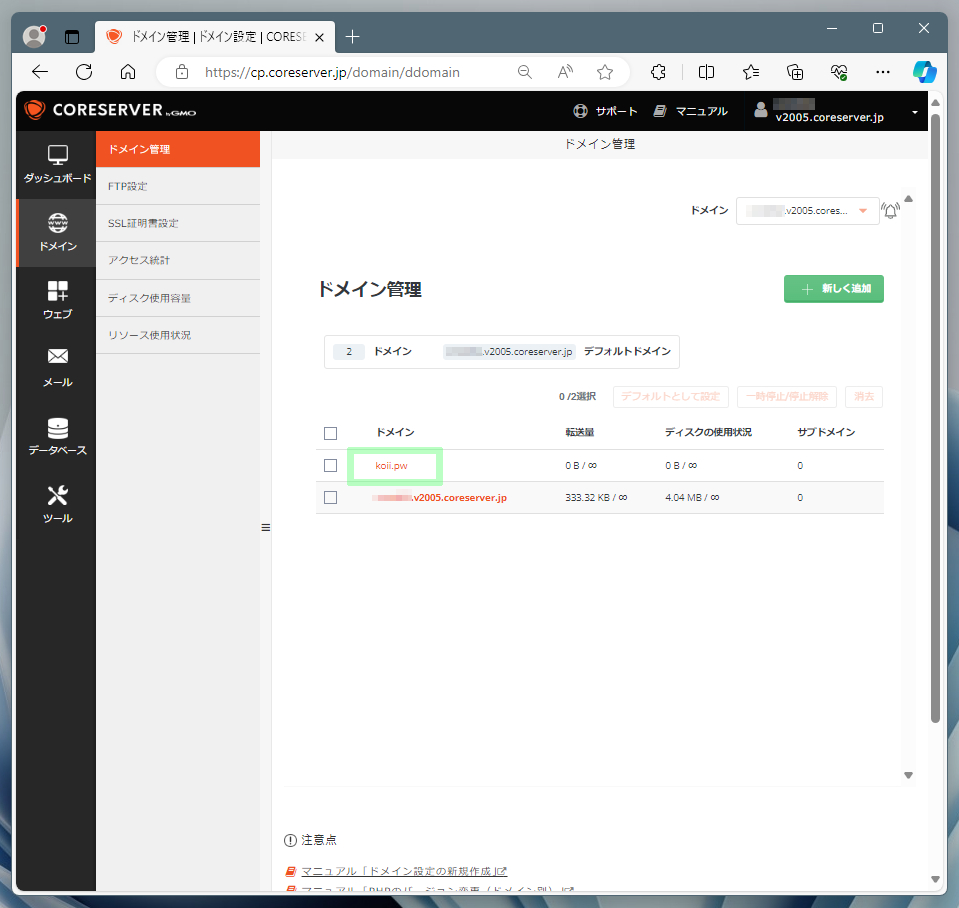
[Step2]独自ドメインにSSLを設定する
続いての作業は、追加した独自ドメイン(ここではkoii.pw)のSSL化。サイドメニュー"ドメイン"のサブメニュー"SSL証明書設定"をクリックします。
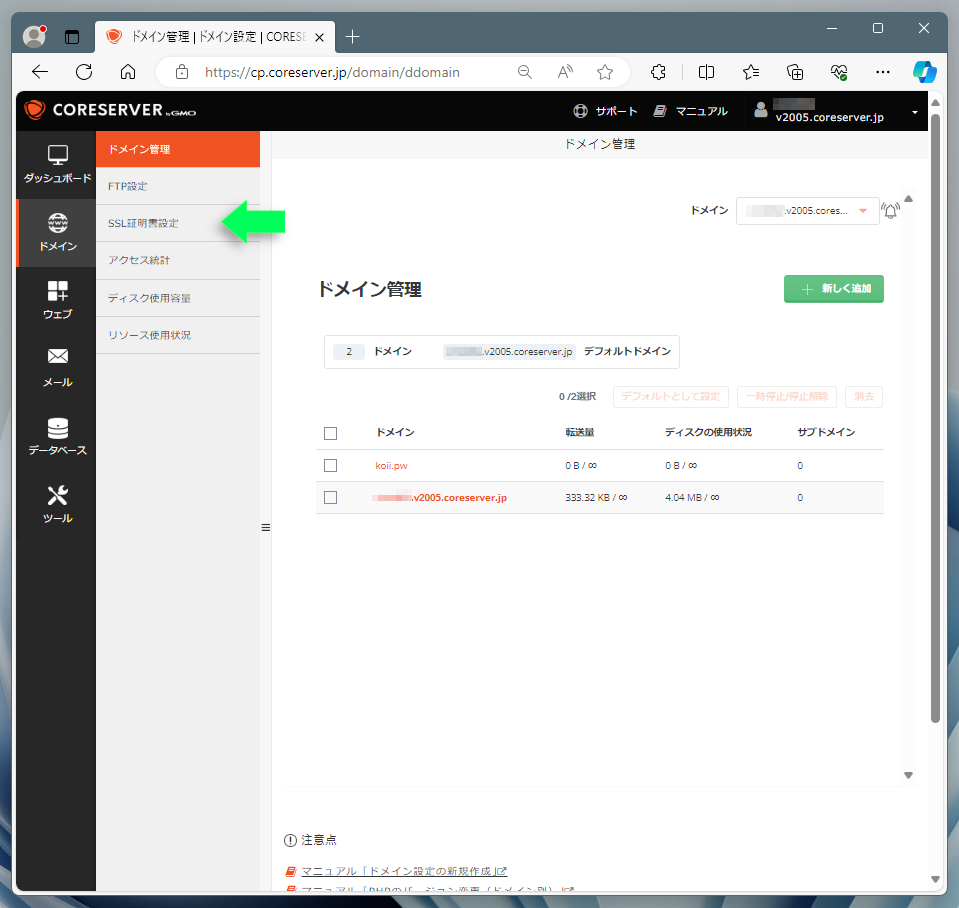
"SSL証明書"ページが表示されますので、ウィンドウ右上の"ドメイン"がYOURLSをインストールする予定のドメイン名になっているか確認します。
もし、違うようであればドロップダウンメニューから正しいドメイン名を選択します。問題がなければ、"無料SSL証明書を取得"をクリックして設定を進めます。
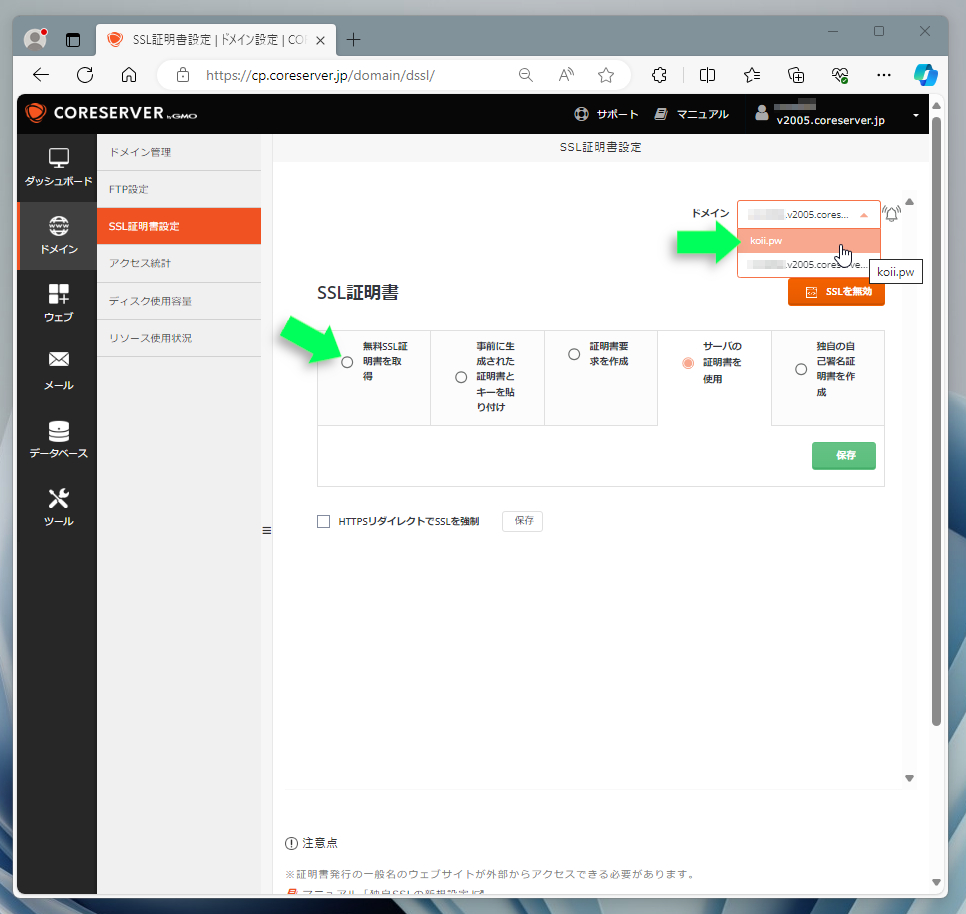
SSLを設定するための項目がいくつか表示されますが、特に要望がなければデフォルト値のままでOK。最後のエントリ指定だけ、設定した独自ドメイン(ここではkoii.pw)のみにチェックを入れ、"保存"ボタンで設定内容を有効化します。
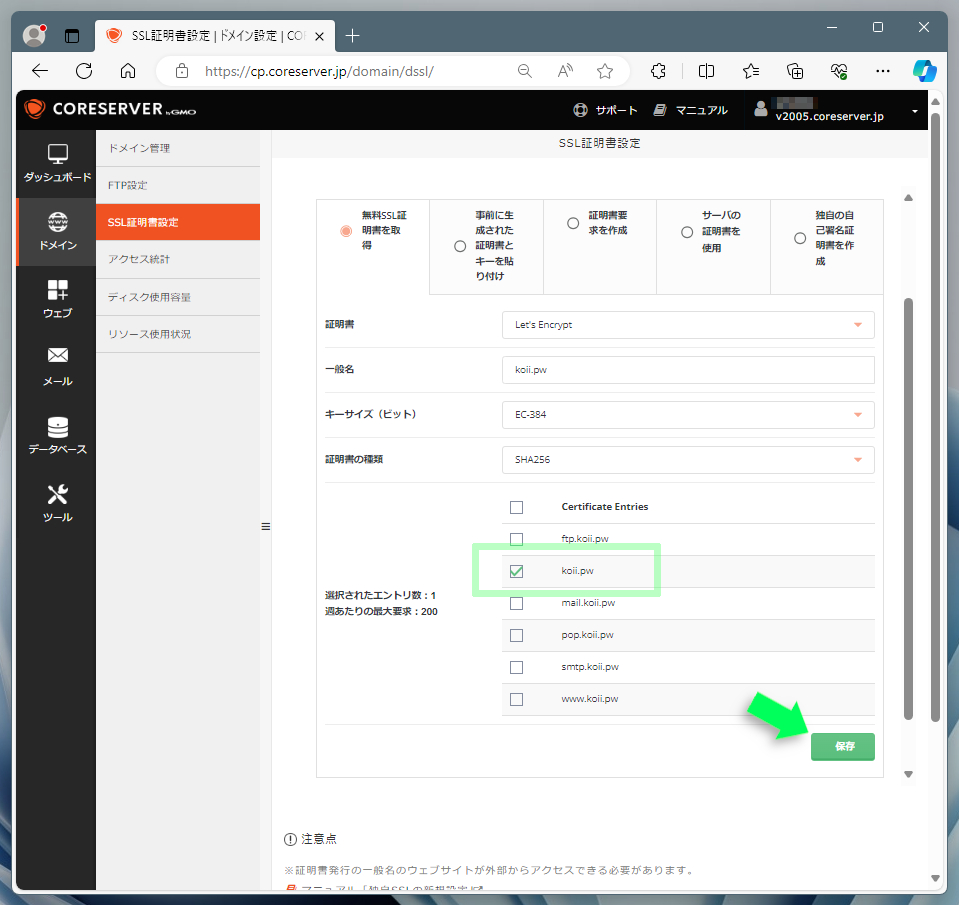
ページがリフレッシュされ、鍵や証明書のコードが表示されればSSL設定は完了です。この時点で、対象ドメイン(ここではkoii.pw)のSSL通信は有効になっており、このページで何かの作業をする必要はありません。
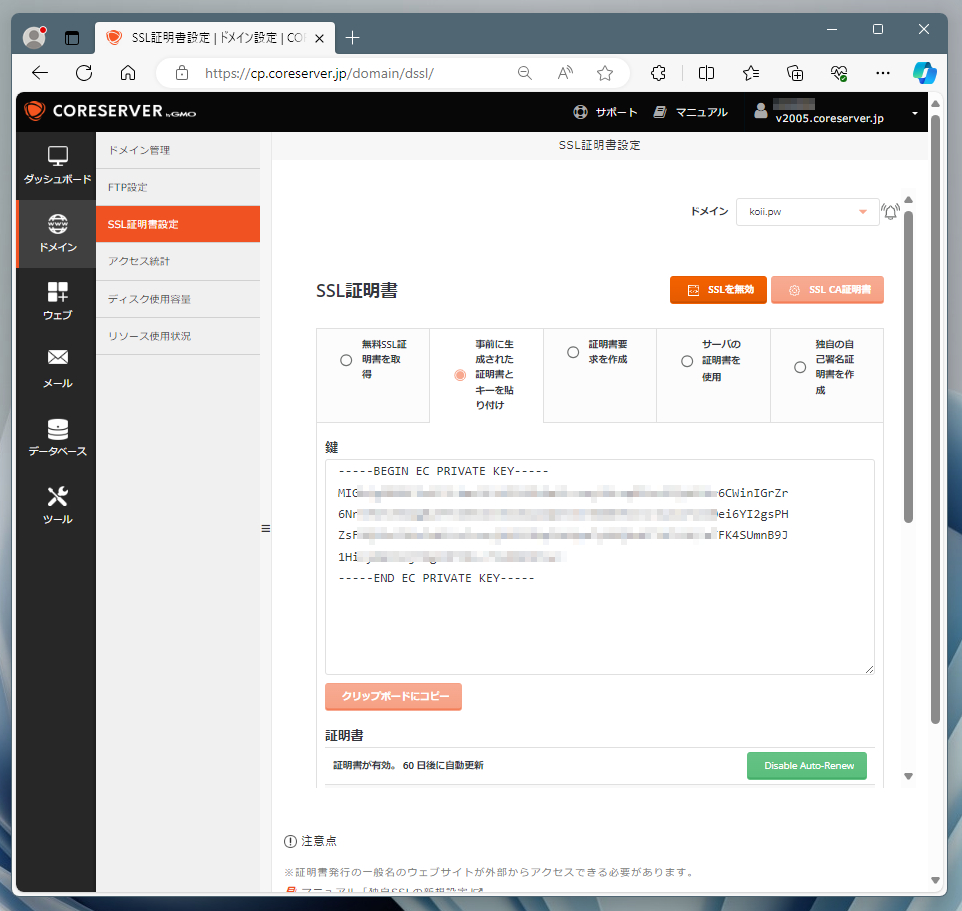
もし、エラーが表示されてSSLが設定できない場合、その独自ドメインのDNS設定が未完了であるか、あるいは間違っている可能性があります。
バリュードメインの管理コンソールにて、対象となる独自ドメインのDNS設定を確認してみましょう。
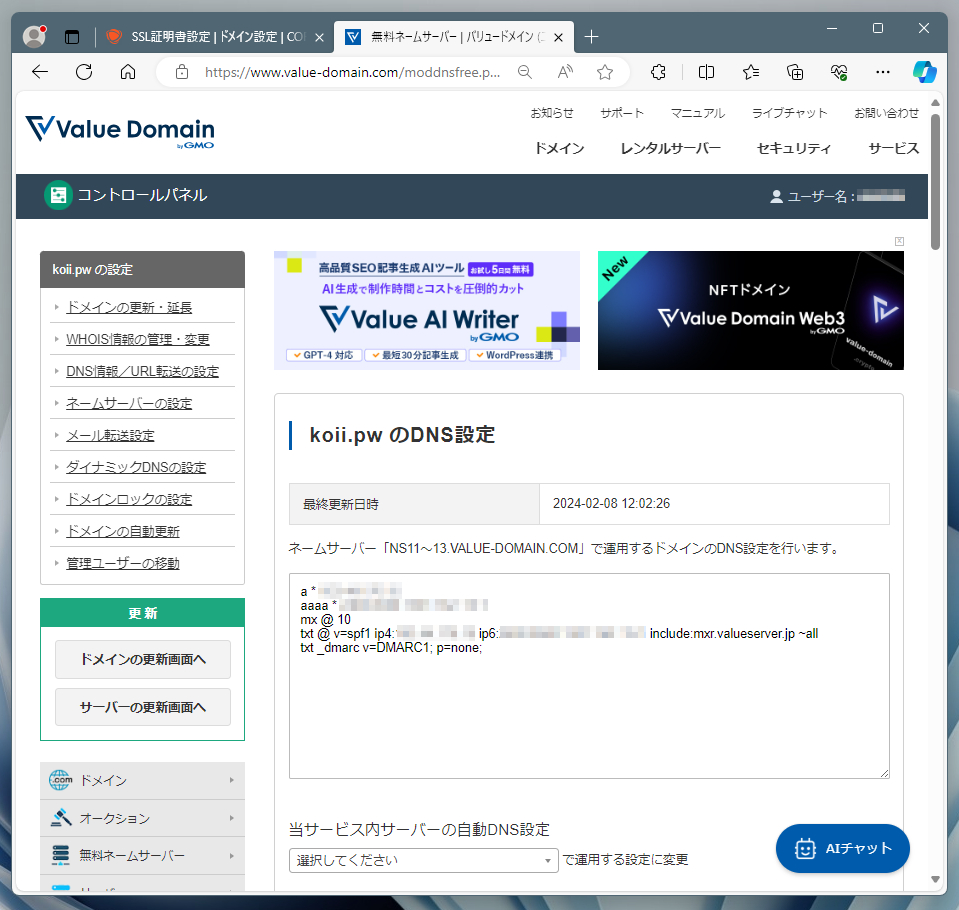
また、DNS設定を新規作成/変更した場合、その情報がインターネットに浸透するまで、小一時間(場合によっては数日)かかります。しばらく待ってから確認してみましょう。
YOURLSをインストールする
ここからは、YOURLSのインストールについて解説します。作業は引き続きコアサーバーの管理ページにて行います。
[Step1]ツールメニューからYOURLSを選ぶ
コアサーバーの管理ページにあるサイドメニューの"ツール"をクリックします。
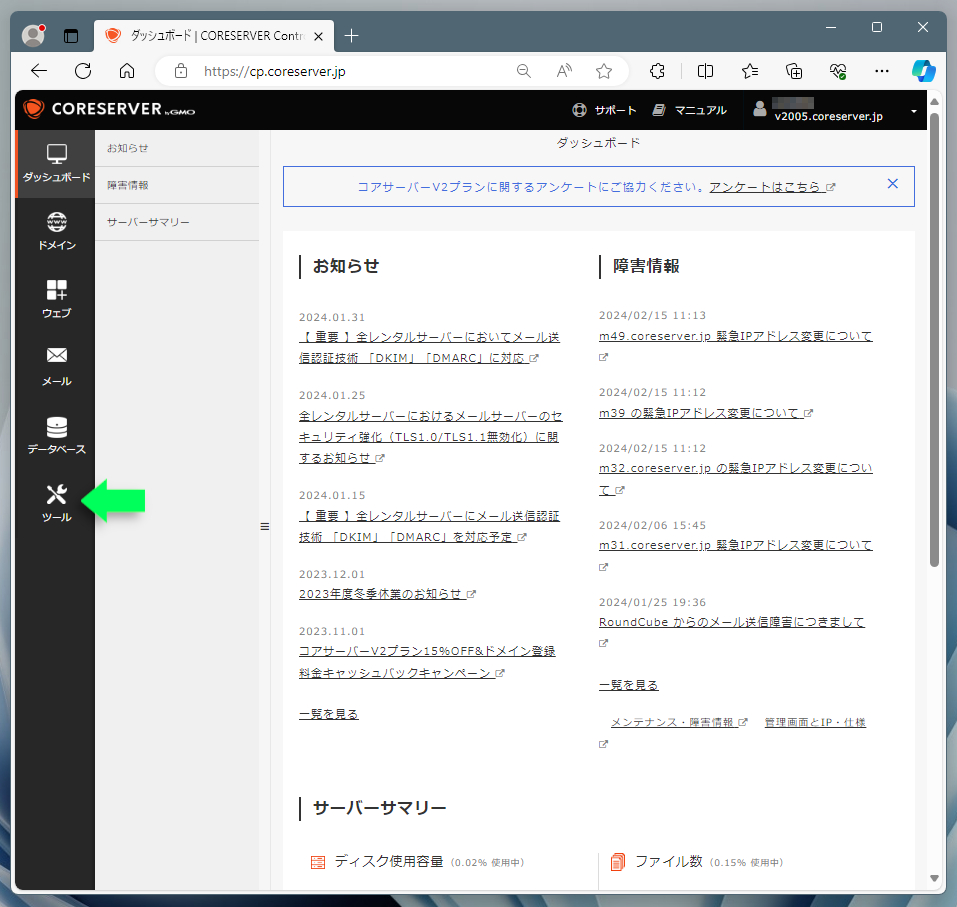
Webアプリケーションのインストールページが表示されます。この時、ページ右上の"ドメイン"がインストール対象のドメイン名(ここではkoii.pw)になっていることを確認します。
コアサーバーの標準ドメインや他のドメイン名が表示されている場合、ドメイン名のクリックで表示されるドロップダウンメニューからドメイン名を選択します。
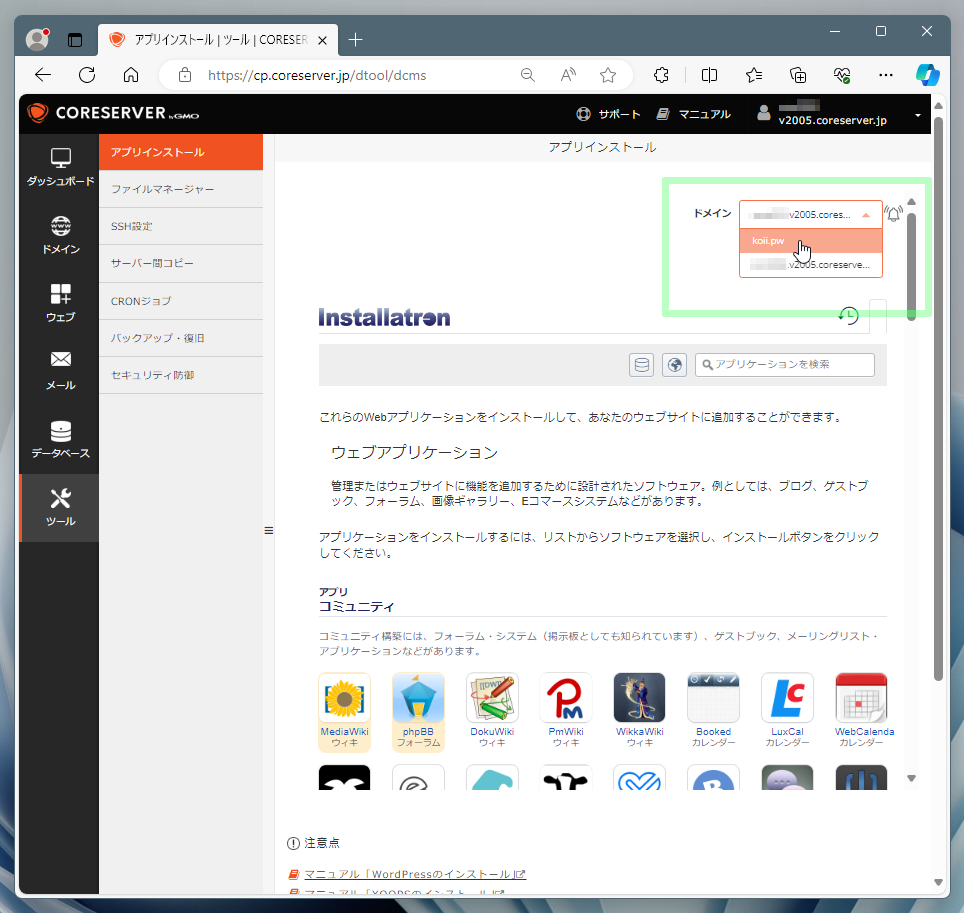
ページをスクロールダウンさせ、"その他"カテゴリにあるYOURLSのアイコンをクリックします。
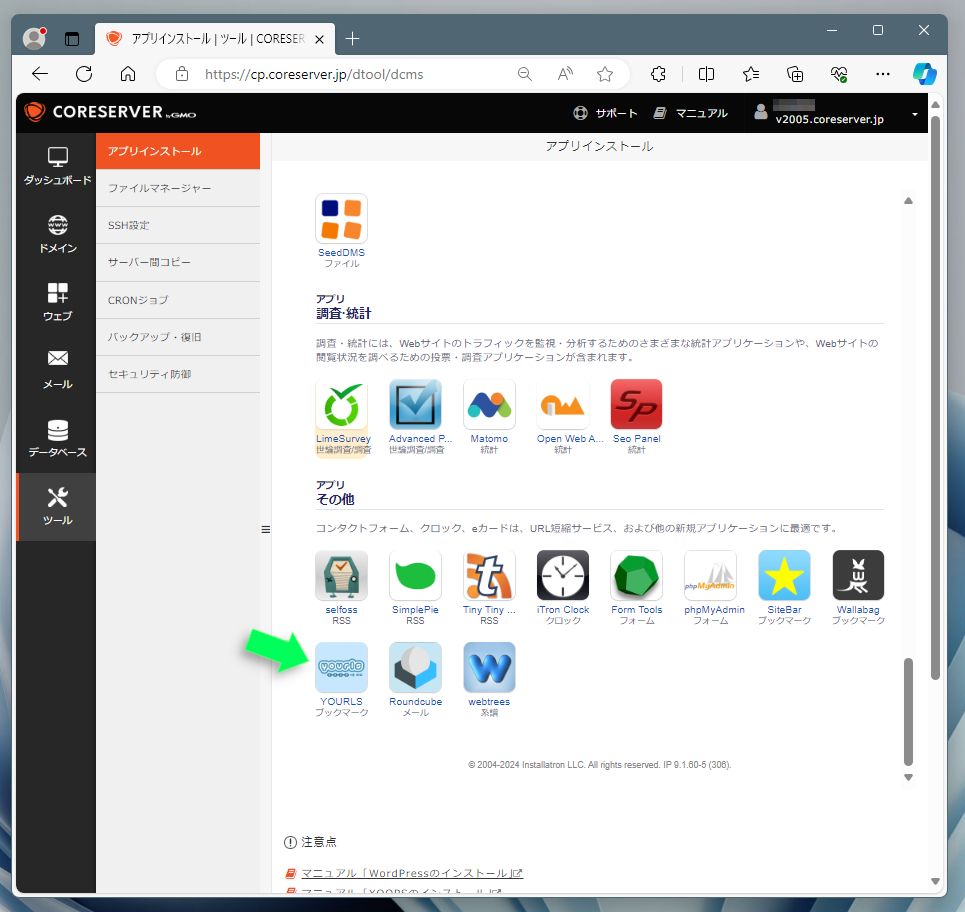
インストールするWebアプリケーション(ここではYOURLS)の詳細が表示されるので、"このアプリケーションをインストール"ボタンをクリックします。
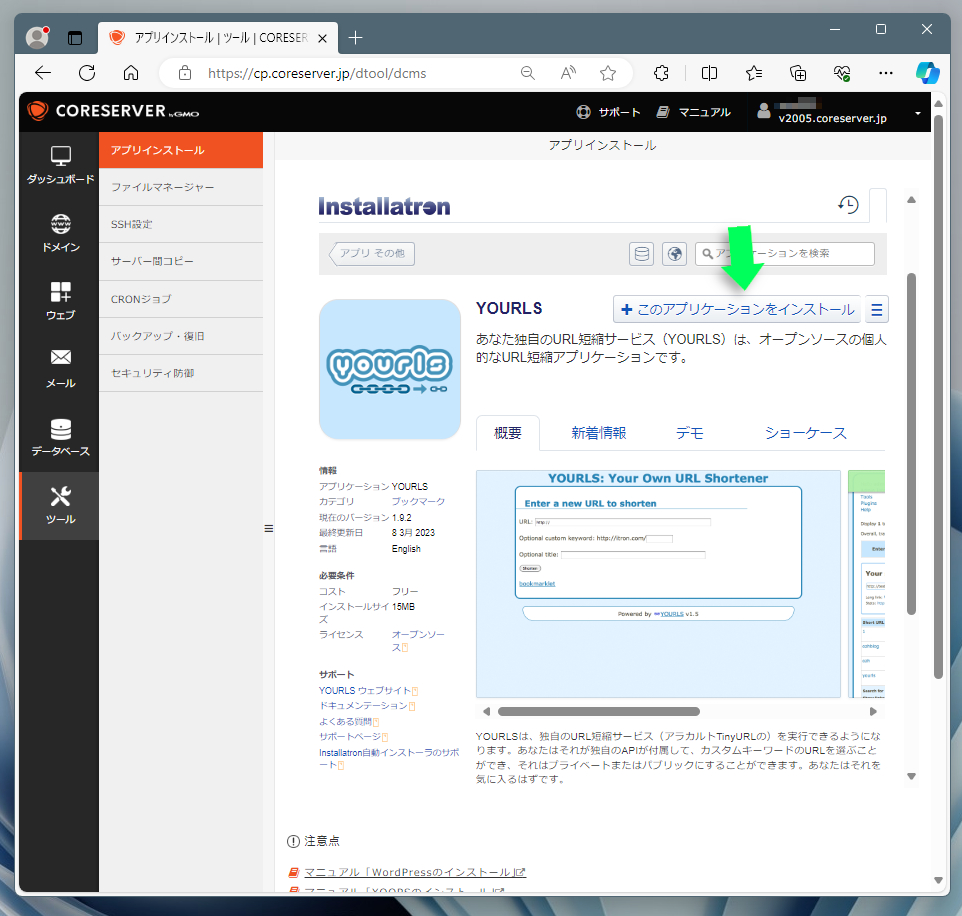
[Step2]インストールの設定を実施する
ページがリフレッシュされ、インストールの設定画面へと移行します。いくつかの項目が並びますが、必須なのは"ロケーション"と"設定"の2パートだけ。他の項目は、特に要望がない限りデフォルト値で問題ありません。
【ロケーションパート】
"ロケーション"では、YOURLSをインストールするサーバー上の場所を指定します。"ドメイン"部分はドロップダウンメニューになっており、選択肢の中からURLを選べます。
ここでは、SSLを設定した独自ドメイン(https://koii.pw/)を指定しました。
その下にある"ディレクトリ"のテキストボックスには、あらかじめbookmarksという文字列が入力されています。これは、独自ドメインを他のサービスと共有する場合に必要となる設定です。
今回は短縮URLサービス専用サイトにするため、"ディレクトリ"の指定は不要。なので、テキストボックスの文字列は削除し、空欄にします。
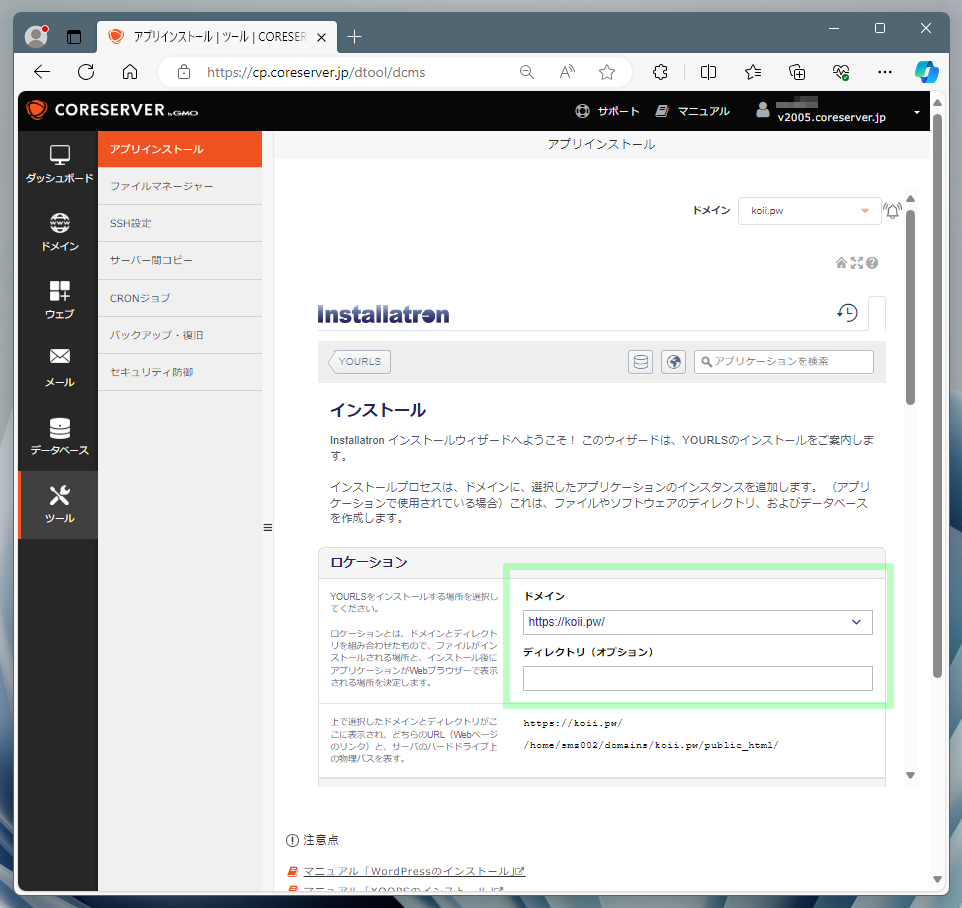
【設定パート】
ページをスクロールダウンさせると"設定"パートが現れます。入力が必須なのは"管理者ユーザー名"と"管理者パスワード"の2か所。いわゆるユーザーIDとパスワードに相当し、それぞれYOURLSの管理ページにログインする際に使用します。
"管理者ユーザー名"は、adminのままでもOKですが、ご自身のメールアドレスなどわかりやすいモノに変更するのも良いでしょう。
"パスワード"にはあらかじめランダムな文字列が指定されています。そのままスルーすると不明なパスワードで登録することになってしまうため、必ず書き換えましょう。
その下には、"Public Access?"として2つの選択が用意されています。上側の"Yes"は公開設定であり、誰でも短縮URLを作成できる設定。下側の"No"は非公開設定であり、管理者のみが短縮URLを作成できる設定です。
非公開を選んだ場合でも、作成した短縮URL自体は誰もが利用可能。この設定は、第三者に短縮URLの作成機能を開放するか否かだけを決める選択肢となっています。
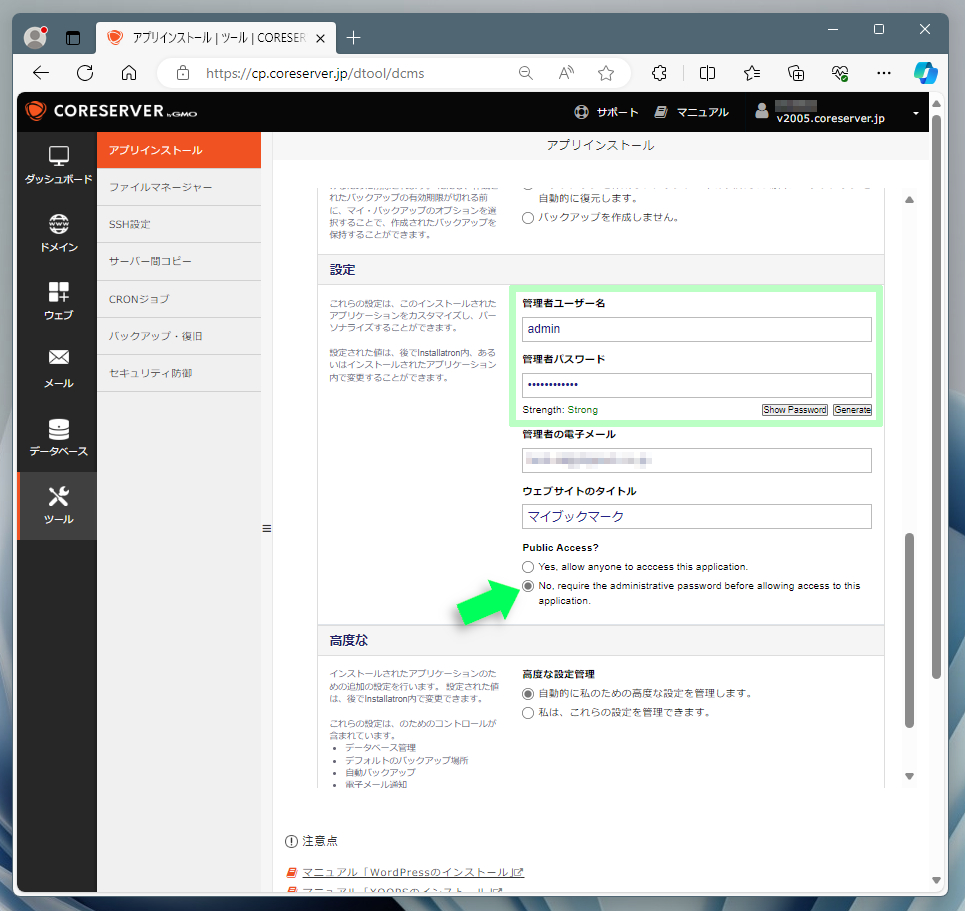
ここでは"No"を選びました。最後にページ最下部にある"インストール"ボタンをクリックします。すると、サーバー側でのインストールがスタートします。
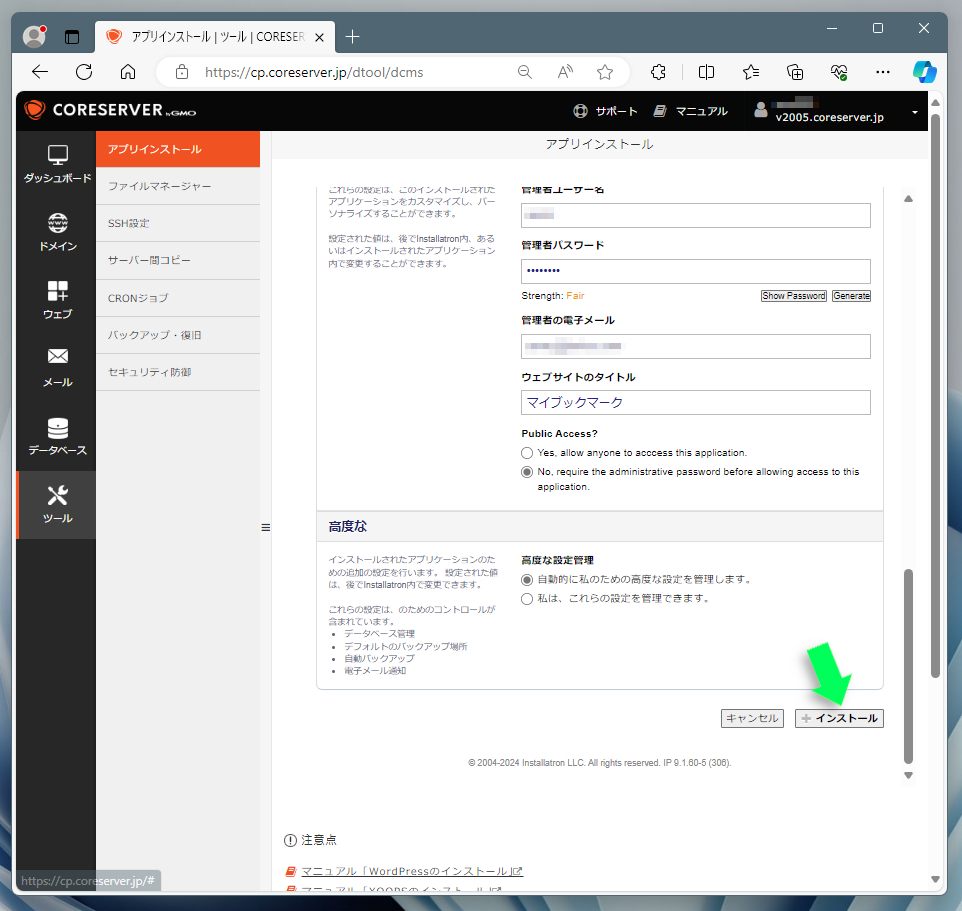
[Step3]インストールの完了を確認する
インストールが完了するとページがリフレッシュされ、下記スクリーンショットのように表示が変わります。
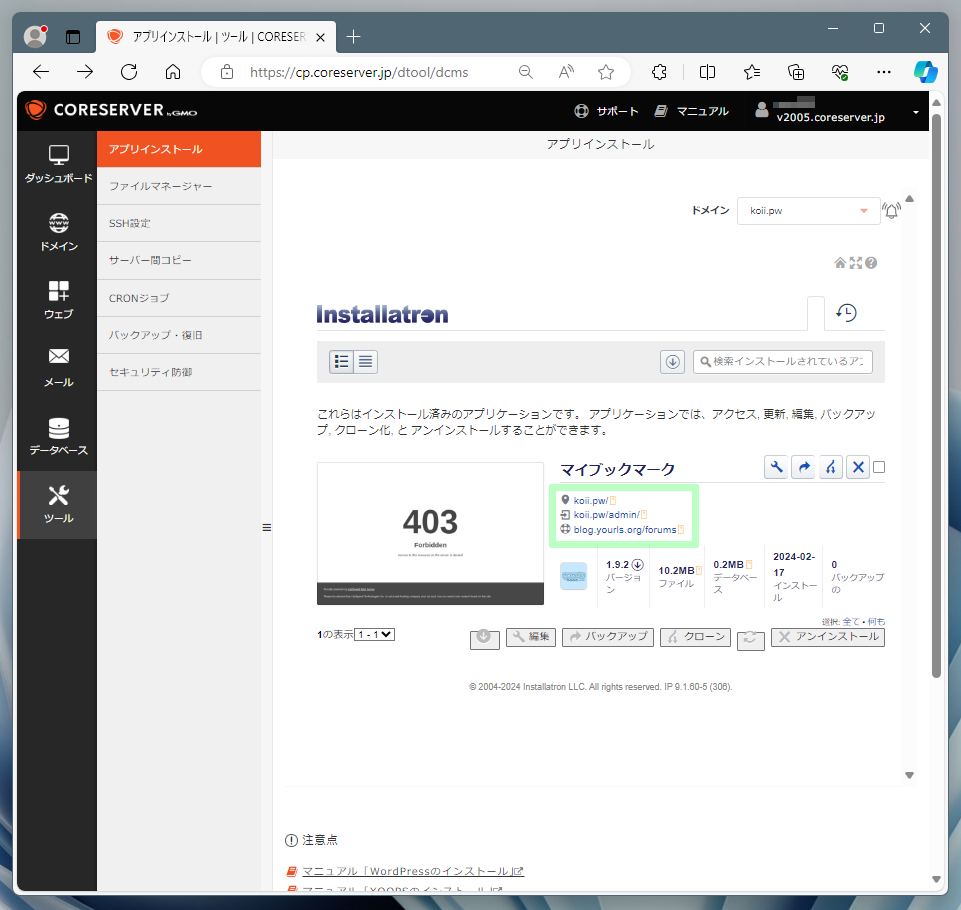
ウィンドウ中央には、3つのURLが記載されています。ひとつめはYOURLSサイトにアクセスするための、ふたつめはYOURLSの管理サイトにアクセスするための、最後はYOURLSのコミュニティサイトにアクセスするためのURLです。
けれども、ひとつめのURLでYOURLSサイトにアクセスしようとしても、403エラーのページが表示されるだけ。これは正しい動作です。インストール設定の"Public Access?"にて設定したとおり、短縮URL作成ページが非公開となっているためです。
短縮URLの作成はYOURLSの管理ページで行えますのでご安心を。
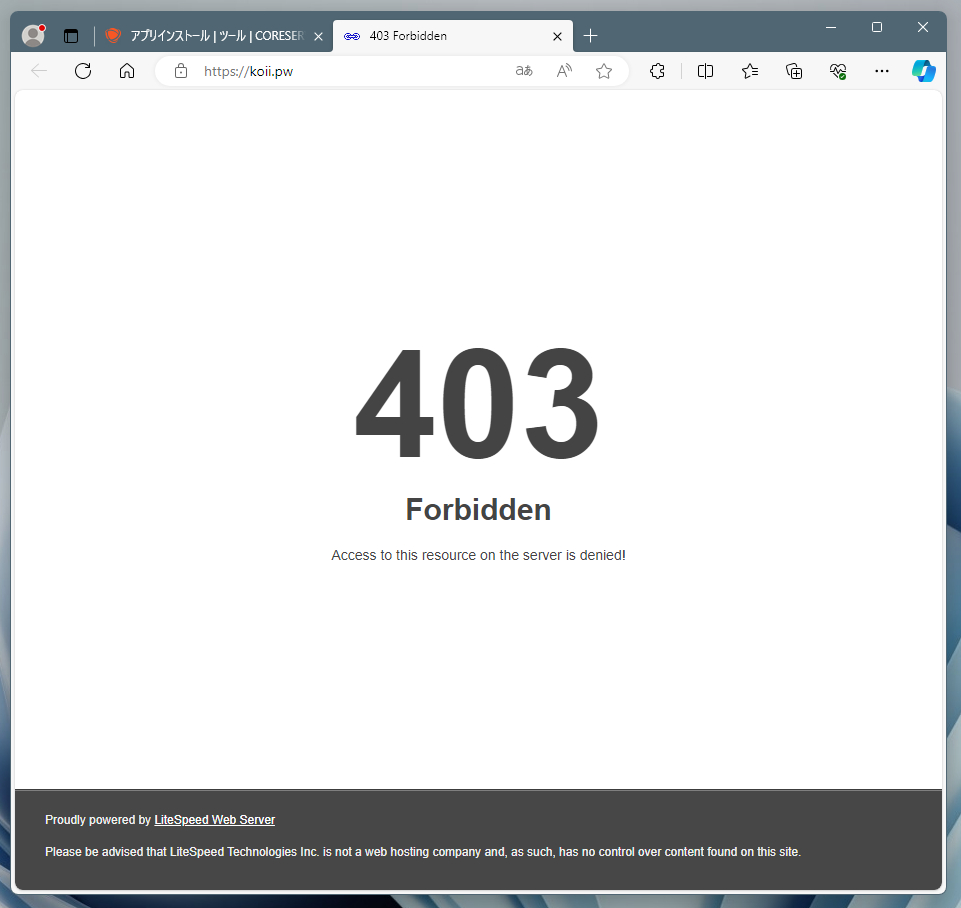
短縮URLサービスYOURLSの管理機能の使い方
ここからは、YOURLSの管理ページの使い方を紹介します。
短縮URLの作成
WebブラウザにてYOURLSの管理ページを開くと、下記スクリーンショットの画面が表示されます。
新たに短縮URLを登録する場合、"Enter the URL:"のテキストボックスに短縮したいURLを入力し、"Shorten The URL"ボタンをクリックします。
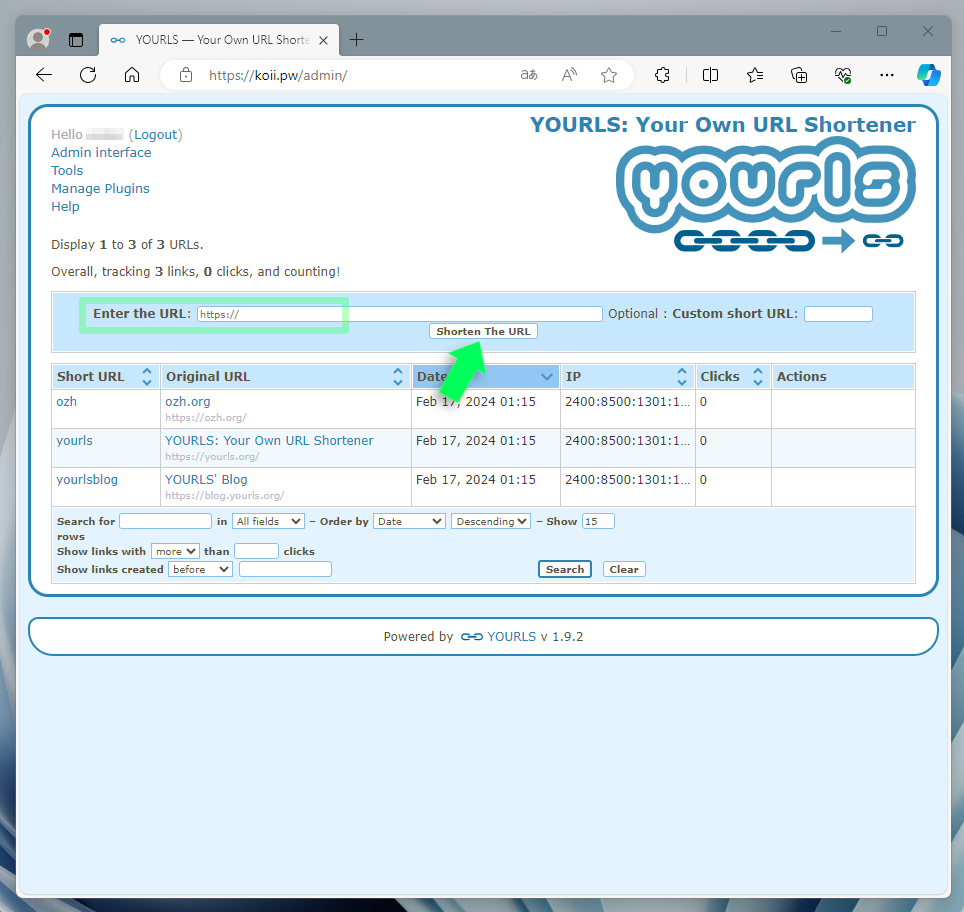
すると、リスト上に追加された短縮URLが表示されます。
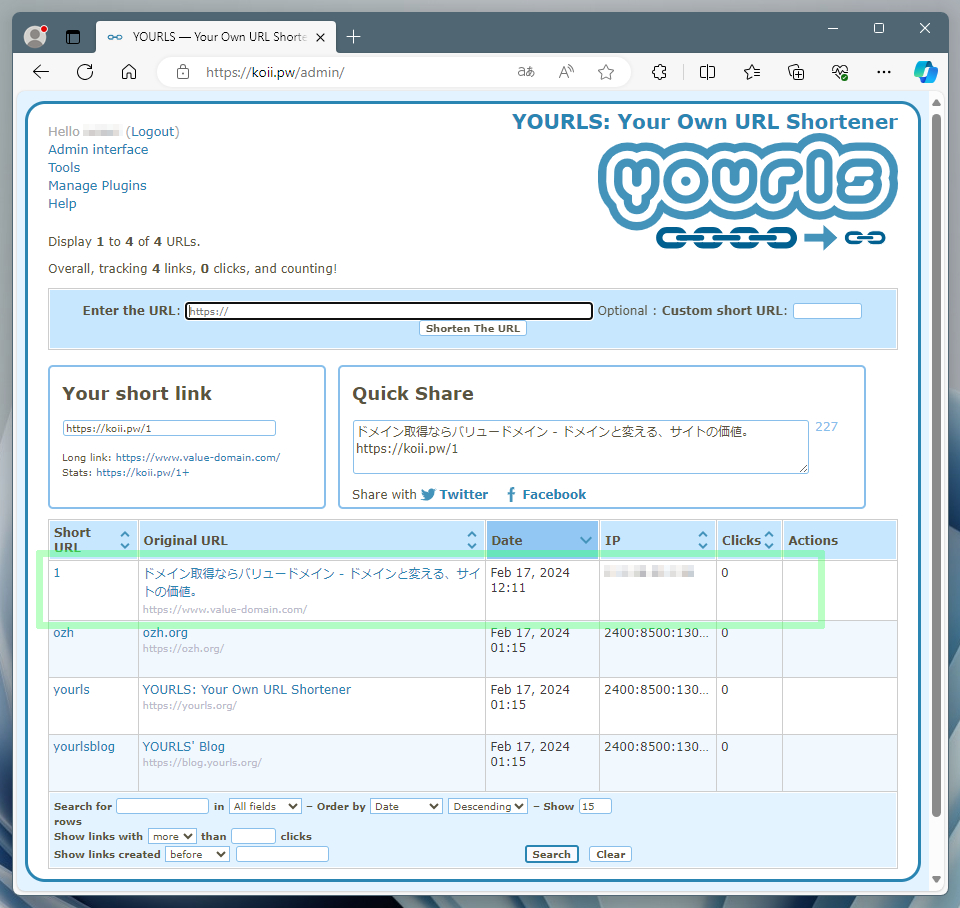
登録時に短縮URLの文字列を指定しなかったので、自動的に数字の"1"が割り当てられました。この数字は連番になっており、短縮URLを作成するごとに"2"、"3"、"4"と順番に数字が割り当てられます。
次は、明示的に短縮URLの文字列を指定する方法。今度はコアサーバーのトップページの短縮URLを作成してみます。
先ほどと同様、"Enter the URL:"に対象のURLを入力し、その並びにある"Custom short URL:"のテキストボックスに"hosting"と入力してから"Shorten The URL"ボタンをクリックします。
その結果が以下のスクリーンショット。短縮URLの文字列を指定したのでShort URLが"hosting"になっています。
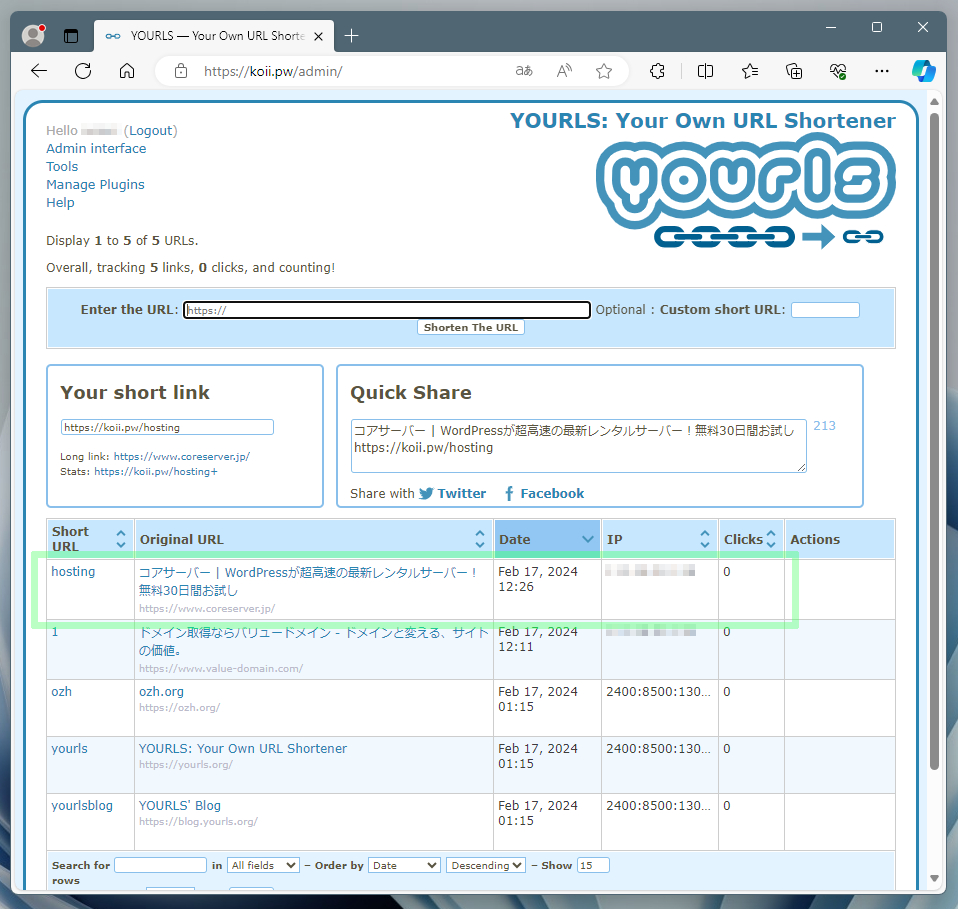
短縮URLをランダムな文字列に
YOURLSの短縮URLは1から始まる連番が基本です。けれども、プラグインの導入により、アルファベットと数字によるランダムな文字列にすることができます。その方法は以下のとおり。
管理ページ左上のメニューから"Manage Plugins"をクリックします。
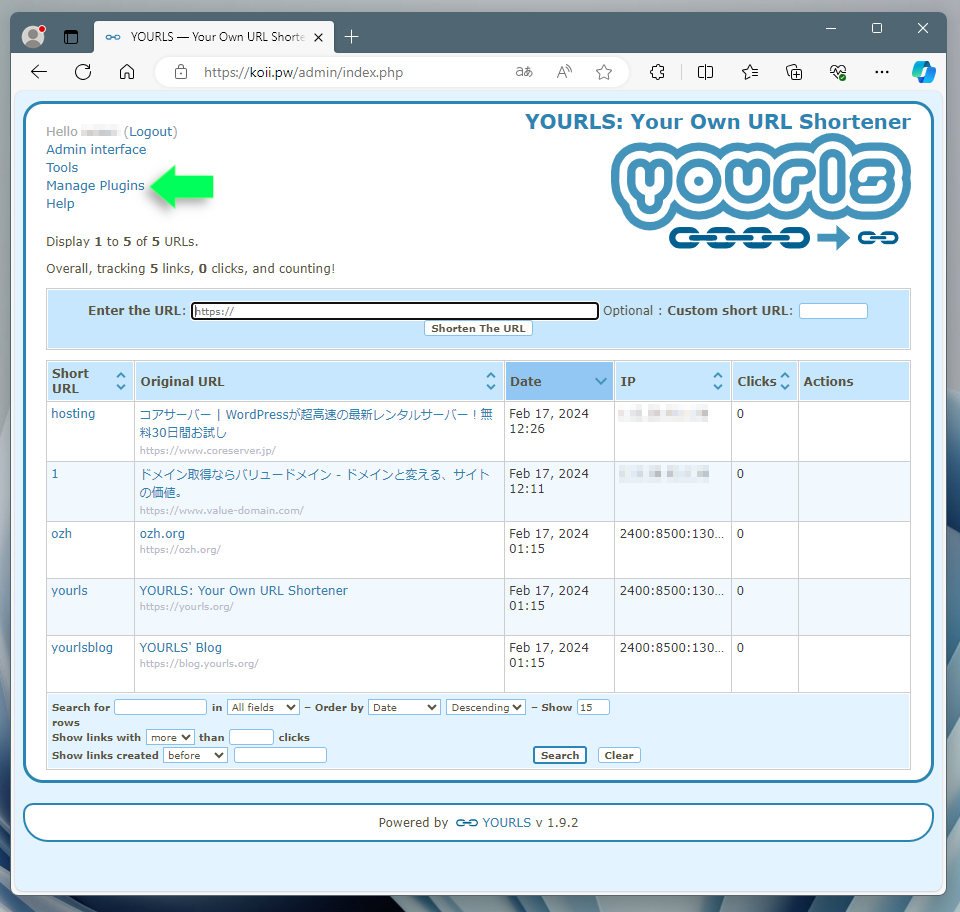
プラグインの一覧ページへと移行するので、"Random Short URLs"の"Action"部分をマウスでポイントすると現れる"Activate"をクリックします。すると即座に機能が有効となります。
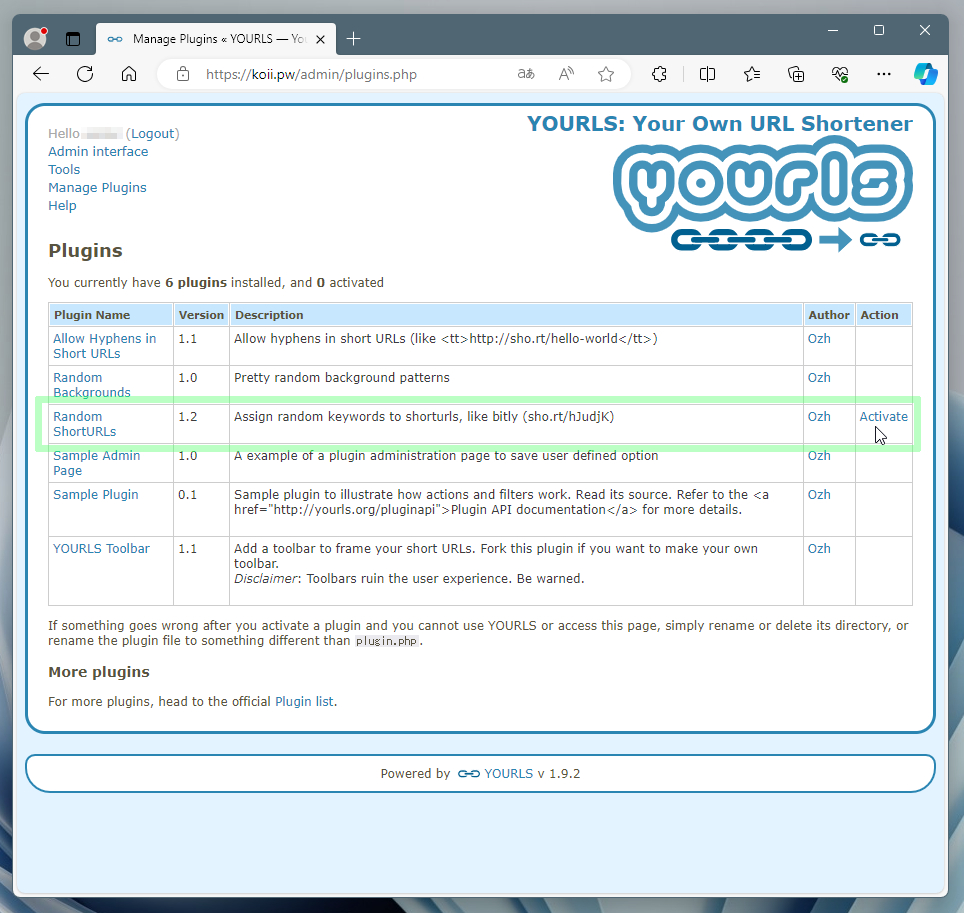
では、試してみましょう。YOURLSの管理ページのトップに戻り、新たに短縮URLを登録します。今度はバリュードメインの"ネットde診断"のトップページの短縮URL。
登録方法はまったく同じです。対象のURLを入力し、"Custom short URL:"のテキストボックスは空欄にしたまま"Short The URL"ボタンをクリックするだけ。
下図がその結果。リストに追加された短縮URLは、連番ではなく"mbf8u"になっています。デフォルトは5文字ですが、メニューに追加された"Random ShortURLs Setting"にて文字数の変更が可能です。
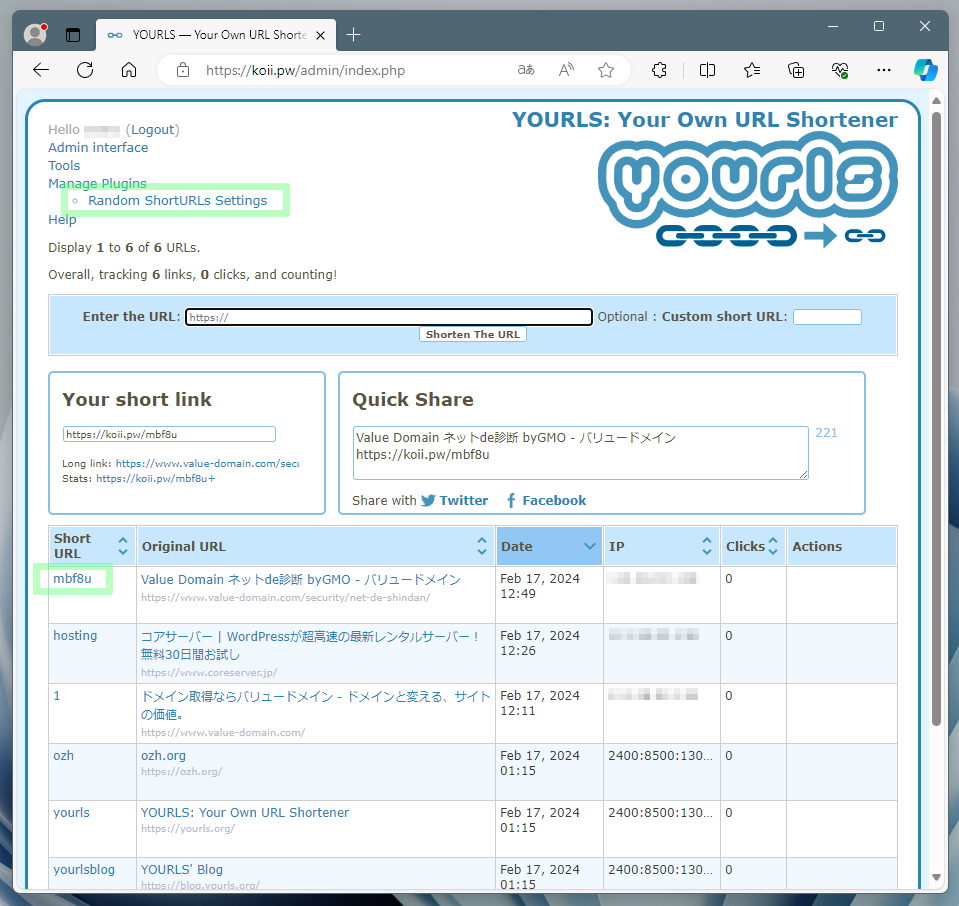
なお、本機能が有効であった場合でも、連番の時と同様に短縮URLの文字列を指定することができます。短縮URLの登録時に"Custom short URL:"に任意の文字列を入力すればOKです。
登録済みの短縮URLに対する各種操作
短縮URLリストの"Action"部分をマウスでポイントすると出現するアイコンのクリックにより、登録済みの短縮URL対する各種操作が行えます。

Stats(棒グラフアイコン)
登録した短縮URLのアクセス解析ページを表示します。クリック数やユーザーロケーションなどの確認が可能です。
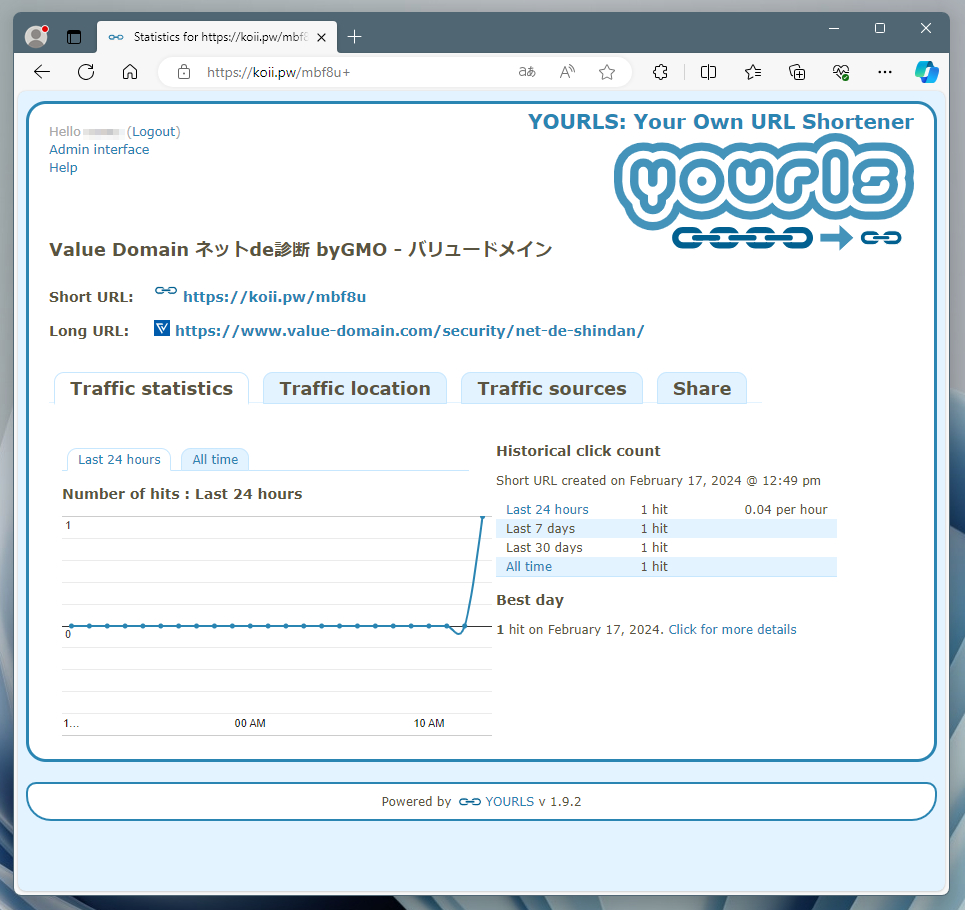
Share(共有アイコン)
共有アイコンをクリックすると、SNSなどへの投稿に便利な"Your short link"および"Quick Share"が登場します。この2つは、短縮URLの登録時にも表示されます。
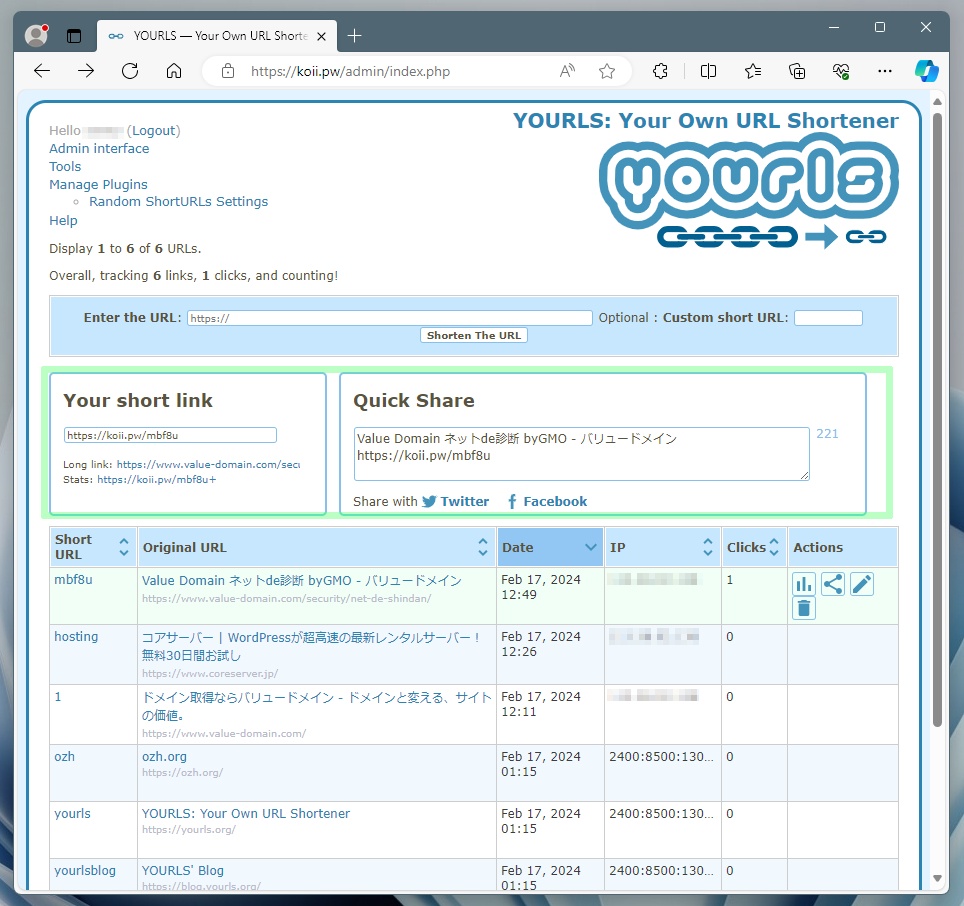
Edit(鉛筆アイコン)
鉛筆アイコンをクリックすると、その登録済みデータの元URLおよび短縮URL、タイトルの編集が可能となります。
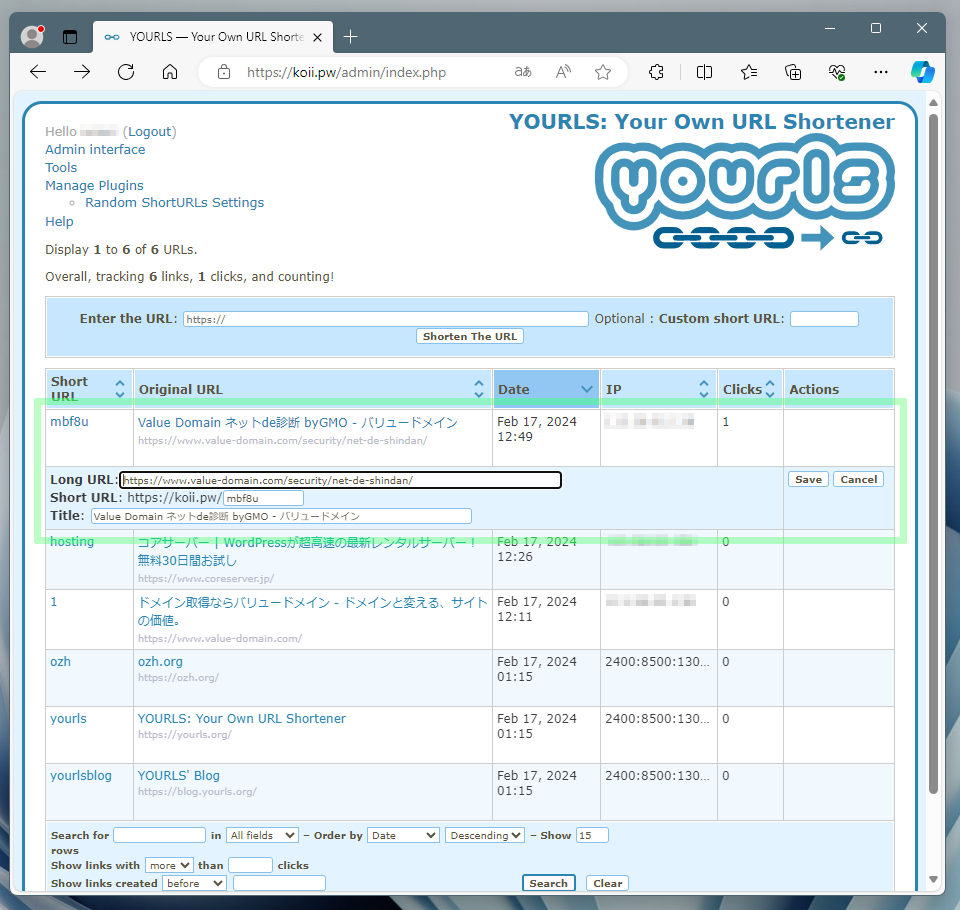
Delete(ゴミ箱アイコン)
その短縮URLを削除します。ゴミ箱アイコンをクリックすると、ウィンドウ上にダイアログが表示され、"OK"ボタンを押すことで削除が実行されます。
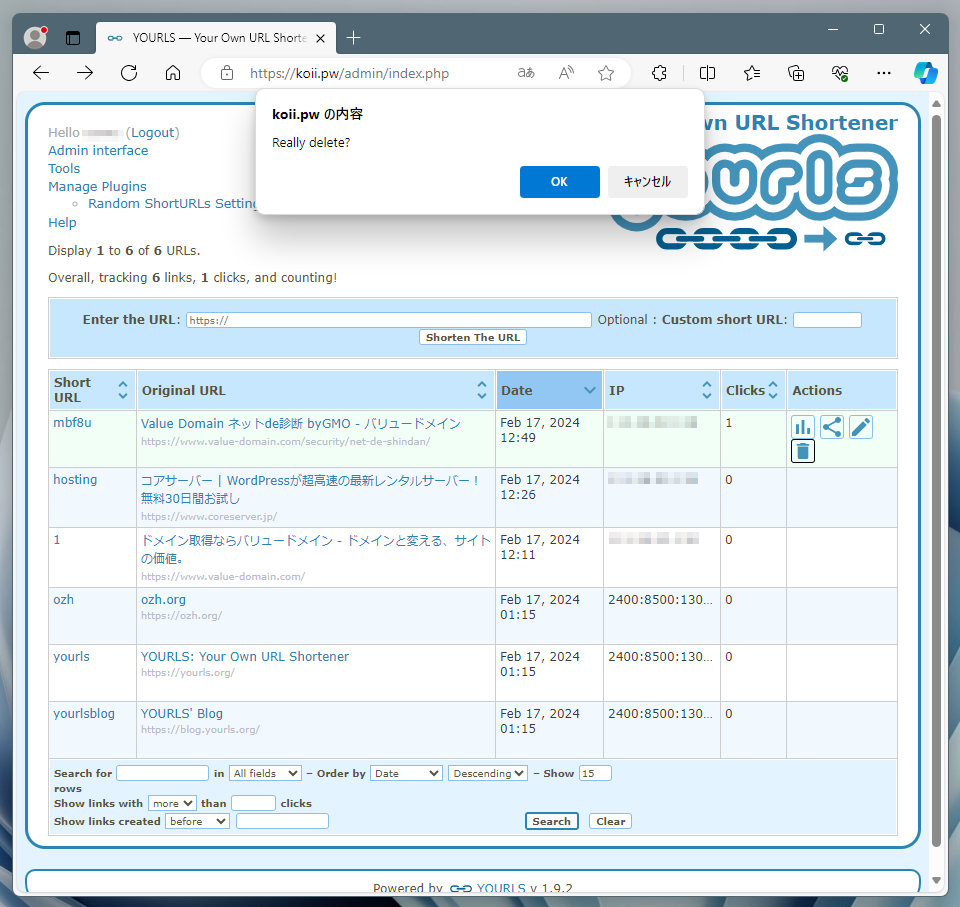
短縮URLの検索
短縮URLリスト下部にある検索機能を使用すれば、登録済み短縮URLの検索が可能です。URLやタイトルに含まれる文字列での検索はもちろん、作成日やクリック数など条件を指定することもできます。
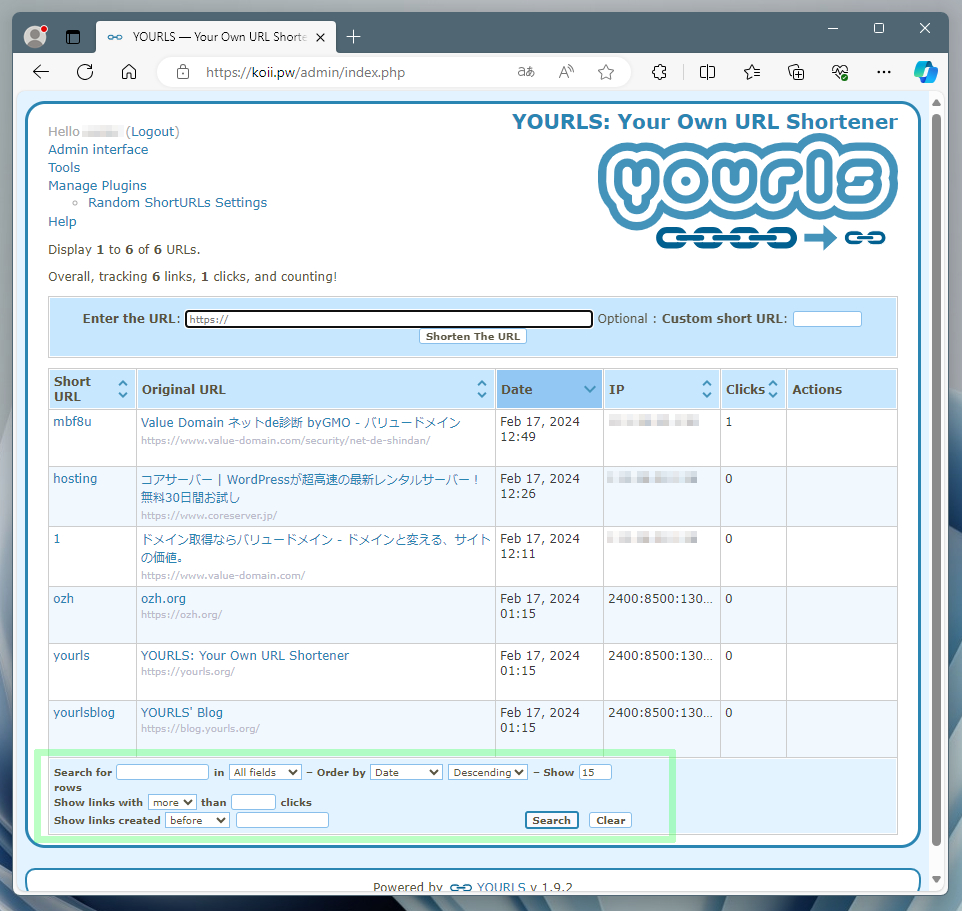
短縮URLサービスYOURLSを運用する際のセキュリティ上の注意事項
ここからは、YOURLSで短縮URLサービスを運用する際に注意すべき、セキュリティ案件について解説します。
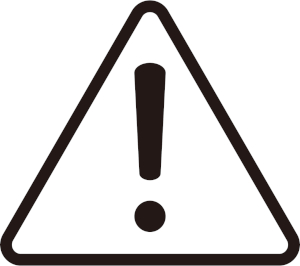
YOURLSの運用形態
YOURLSは、インストール時の設定により公開/非公開の選択が可能です。公開した場合には誰もが短縮URLを作成できるサービスとなり、非公開にすれば管理者のみが短縮URLを作成できるサービスとなります。
セキュリティ的な観点からすると、オススメなのは非公開での運用。短縮URLの作成機能にアクセスできるユーザーが限定される分、安全性も高まるという訳です。
また、自分(または自社)のみがその短縮URLを使えることにより、ブランディング的にも有利であると言えます。
YOURLSアップデートは迅速に
YOURLSにおいては、これまでいくつかのぜい弱性が発見されています。けれども、それらは修正プログラムのリリースにより対処されてきました。
コアサーバーにおいては、インストールしたWebアプリケーションの修正プログラムやアップデートがリリースされた場合、管理者にメールで通知してくれます。
インストールしたYOURLSからの通知を受け取った際には、可能な限り迅速に対処することがセキュリティの確保に繋がります。
コアサーバーV2においては、次世代型統合セキュリティシステムであるImunify360(イムニファイ360)が採用されています。
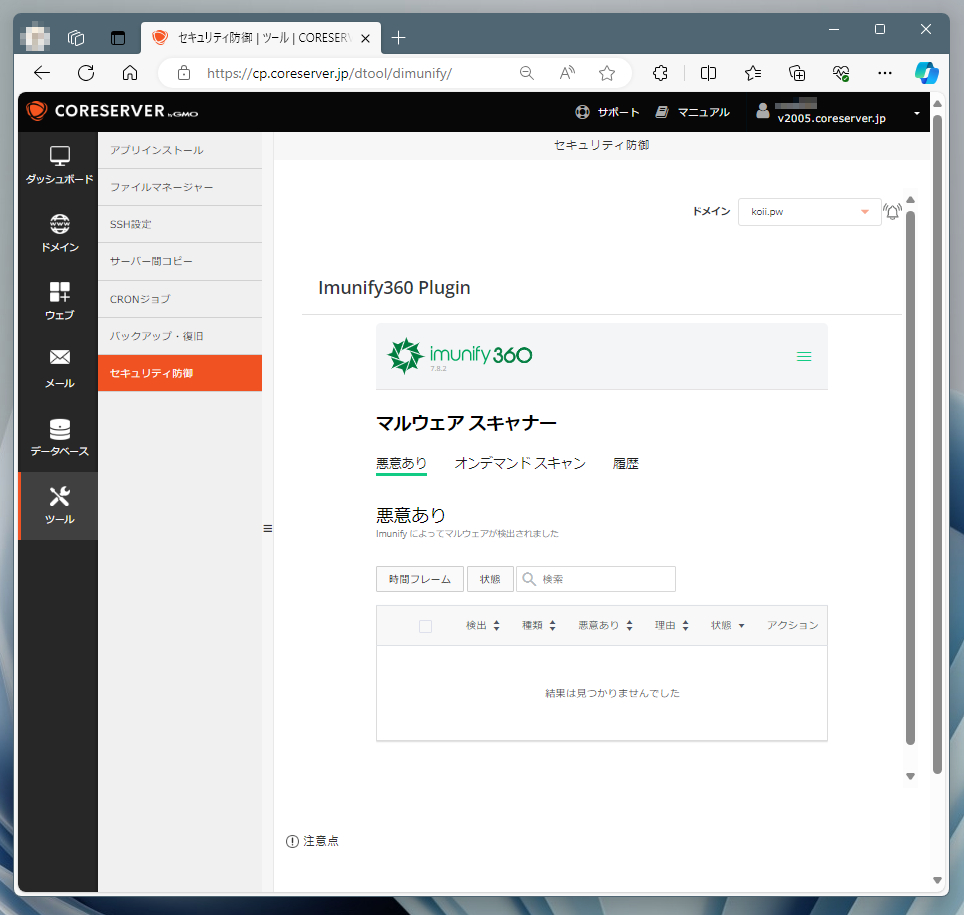
Imunify360は、Webサーバーを保護するためのシステムであり、既知のマルウェアはもちろん、未知のマルウェアにも対抗できるスグレモノ。
ぜい弱性の発見から修正プログラムがリリースされるまでタイムラグを狙う"ゼロデイ攻撃"、総当たりでパスワードを破ろうとする"ブルートフォース攻撃"に対する保護機能も搭載されています。
加えて、Webアプリケーションへの攻撃を防ぐWAF(Webアプリファイアウォール)や、不正侵入を防止するIDS/IPSといった機能も含まれています。
これらの機能により、面倒な設定や手続きをすることなくセキュアな環境を実現できる訳です。この辺も、コアサーバーV2の魅力のひとつと言えるでしょう。
Webサイトのセキュリティ対策については下記で紹介しています。
まとめ:YOURLSで短縮URLを自作しよう!

YOURLSなら、商用サービスに引けを取らないどころか、使い方次第ではそれ以上の短縮URLサービスが実現できます。なにより、短縮URLの利用データをどこかの企業に握られることはなく、サービス終了のリスクも皆無。
しかも、使えるのは自分(または自社)だけなので、作成された短縮URLは素性の明らかなモノばかり。安心安全な短縮URLであることをユーザーにアピールできるのです。
また、個人的な利用シーンにおいては、便利に使えるオンラインブックマークとしても機能します。YOURLSの管理ページのリストから選ぶ方式なら、検索機能により多数の短縮URLからでも素早く探し出すことができます。
さらに、良く利用するサイト/ページの場合、関連性のある文字列を使っての短縮URL作成も可能。そこまでしなくても、良く使う短縮URLは自然と覚えてしまうため、効率的に目的のWebサイト/ページにアクセスできます。
ブログやオウンドメディア、各種SNSで短縮URLを多用するユーザーはもちろん、ユーザーエクスペリエンスの向上を目指す管理者様にも、一度お試しいただきたいWebアプリケーションでありました。
ドメインが実質0円(年間最大3,882円お得)になるサーバーセット割特典、
V2プランが初期費用無料・20%OFF(月額390円→312円)春のネットスタート応援SALEを展開中です。
最新のキャンペーンはこちらから
※ユーザーノートの記事は、弊社サービスをご利用のお客様に執筆いただいております。
コロナ禍の緊急事態宣言でも生活がほとんど変わらなかった、おウチ大好きテクニカル系ライター。好物はPC、スマホ、ガジェット、そしてコタツ。












 目次へ
目次へ